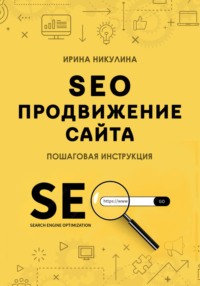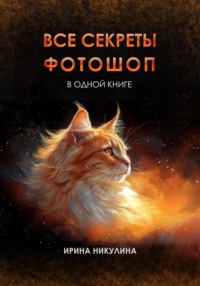Полная версия
Векторная иллюстрация. Учебник для начинающих
Текст: работа с текстом, глифы (непечатные символы), расположение текста вдоль пути и т. д.
Таблица: создание и редактирование таблицы.
Инструменты: параметры и настройки инструментов, управление цветом (можно задать профиль и цветовую модель в документе), границы и люверсы (в макете).
Окно: настройка окон и рабочего пространства программы.
Справка: учебный материал программы.
Каждая из этих вкладок содержит несколько команд, которые можно быстро вызвать.
Создать новый файл
Например, если вы хотите создать новый документ, просто выберите вкладку «Файл» и нажмите «Создать». Это приведет к открытию окна, где вы сможете задать необходимые параметры, такие как размер страницы и ориентация, после чего нажмите «Ок» и получите новый пустой документ, созданный по вашим параметрам. См. рис. 17.
В окне настройки выберите цветовую модель CMYK – для тех макетов, которые пойдут в печать в типографию и RGB – для тех макетов, которые будут иллюстрациями на сайте или останутся на экране (также для печати на обычном домашнем принтере).
Выберете размер страницы для печати, например А4.
Хорошее разрешение для печати – 300 пикселей на дюйм, если вы делаете иллюстрацию для сайта, можно поставить разрешение экрана – 72 dpi. Но рекомендую делать сразу хорошее разрешение, потом, при растрировании картинки можно задать нужный размер, пусть исходник будет с высоким качеством.
После выбора параметров, нажмите «Ок» и начинайте создавать иллюстрацию или другой макет.

Рис. 17. Создание нового файла
Под строкой Меню находится Строка Стандартная и Панель Свойств.
В стандартной строке можно найти такие команды, как:
Создать новый документ.
Открыть существующий документ.
Сохранить документ.
Отправить на печать.
Отменить действие.
Импортировать изображение (в растровом формате).
Экспортировать (перевести вектор в растровый формат).
Создать пдф-формат.
Установить масштаб просмотра страницы в процентах.
Показать линейки.
Показать сетку.
Задать параметры программы.
Запустить дополнительные приложения.
Импорт, Экспорт, Отмена действий и Сохранение документа являются часто используемыми функциями программы. См. рис. 18.

Рис. 18. Строка Стандартная
Под Стандартной строкой находится панель Свойств, которая отображает свойства определенного инструмента, например, если выбран инструмент «Текст», то на панели Свойств отображаются настройки текста: выбор шрифта, размера шрифта и т.д. Если никакой инструмент не выбран, на панели Свойств отображаются настройки листа, ограничивающего для печати, его размер, формат (А4) и единицы измерения. См. рис. 16.
Панель Свойств предоставляет пользователю возможность настраивать характеристики выбранного инструмента. Это позволяет эффективно управлять инструментами, изменяя параметры таких элементов, как заливка, обводка и текст. Каждая из этих панелей может сильно варьироваться в зависимости от выбранного инструмента. Например, если вы выбрали инструмент «Заливка», то можете выбрать тип заливки и цвет из докера цветов.
Направляющие и линейки
Еще в векторной программе используются линейки, они располагаются вверху горизонтально и слева вертикально. При помощи линеек можно замерять объекты и расстояния между ними, но чаще они используются для направляющих линий. Эти линии вытаскиваются из линеек. Для этого необходимо нажать левой клавишей мышки на любую из линеек и прибуксировать линию вниз или вправо, удерживая нажатой левую клавишу мышки. Направляющие линии помогают выровнять объекты относительно друг друга. На печать они не идут. Чтобы удалить направляющую линию, кликните на нее инструментом «Выбор» и нажмите клавишу Delete.
Панель инструментов
Слева от рабочей области (белого пространства) располагается Панель инструментов, где собраны главные инструменты для рисования, редактирования и работы с текстом. Панель можно настраивать, добавляя или убирая инструменты в зависимости от своих потребностей. К примеру, начинающие пользователи могут убрать сложные инструменты, чтобы сосредоточиться на основных функциях программы. Убрать их можно, кликнув левой клавишей на иконку «+» внизу палитры. См. рис. 19.
Основные инструменты, необходимые для работы векторного иллюстратора:
Инструмент «Выбор» (предназначен для выбора определённого объекта в макете, находится в самом верху Панели инструментов).
Инструмент «Форма» (редактирование узлов кривой линии).
Инструмент «Кривые Безье» (кривые линии).
Кисти.
Инструменты, создающие геометрические формы: Прямоугольник, эллипс, многоугольник и т. д.
Инструмент «Текст» для создания текстовых фреймов (рамок).
Инструмент «Заливка» и «Пипетка» для работы с цветом и градиентом.
Инструмент «Контур» (иконка перышка).

Рис. 19. Инструменты программы
Описание инструментов на Панели инструментов
Панель инструментов содержит иконки инструментов, которые позволяют производить различные операции. Эти инструменты можно разделить на несколько категорий, каждая из которых предназначена для выполнения определенных задач. К основным инструментам относятся:
Инструменты рисования
Среди основных инструментов рисования можно выделить «Карандаш», «Кисть», «Перо» и «Кривые Безье». Каждый из этих инструментов имеет свои уникальные свойства и настройки, что позволяет создавать разнообразные графические элементы. Например, инструмент «Перо» позволяет рисовать кривые линии с высокой степенью точности, в то время как «Карандаш» предоставляет возможность свободного рисования.
Инструменты редактирования
Для редактирования объектов в программе существуют такие инструменты, как «Выбор», «Лупа», «Деформация». Использование этих инструментов дает возможность изменять размеры графических объектов, их форму и положение на странице. Например, инструмент «Выбор» позволяет перетаскивать объекты в пределах холста (рабочей области программы), что удобно при компоновке элементов макета.
Заливка и Обводка
Панель «Заливка» (иконка ведерка) позволяет использовать различные цвета, текстуры и градиенты для заполнения объектов цветом и текстурой. Вы можете выбрать цвет заливки как из предустановленных палитр, так и настроить собственный цвет, используя цветовые модели, такие как RGB или CMYK. Можно заводить цвет по компонентам цветовой модели. См. рис. 20.
Чтобы назначить цвет, создайте объект, например прямоугольник инструментом «Прямоугольник» (кликните на инструмент и пробуксируйте по рабочему полю, пока не будет создан прямоугольник нужных пропорций). Выделите прямоугольник инструментом «Выбор» и кликните на любой цвет на палитре цветов справа рабочего окна или нажмите инструмент «Заливка», на панели Свойств выберите тип заливки, например «Однородная» и кликните на поле видимости цвета, в докере цветов кликните на нужный цвет. Цвет отобразится на выбранном объекте.

Рис. 20. Заливка объекта цветом
Обводка (инструмент «Контур», иконка пера) позволяет настраивать параметры рамки вокруг объектов. Вы можете выбрать стиль линии, толщину и цвет обводки. Это дает возможность создавать уникальные эффекты, которые помогают выделить важные элементы дизайна. См. рис. 21.

Рис. 21. Инструмент «Контур»
Настройка цветовых панелей
Справа рабочего окна программы находится цветовая палитра, в которой содержатся основные, часто используемые цвета (в том числе и плашечные). По умолчанию у вас будет палитра цветовой модели CMYK, проверить это можно, подведя курсор мышки с верхней части палитры.
Чтобы сменить палитру на другую (например, на RGB), откройте меню «Окно» – «Цветовые палитры». См. рис. 22.
Чтобы использовать больше оттенков цветов, подведите курсор мышки к квадратику цвета на палитре цветов, нажмите левую клавишу и удерживайте секунду, выпадет небольшой докер цвета с похожими оттенками, кликните по нужному оттенку. (Рис. 22 – внизу справа).

Рис. 22. Палитра цветов
Использование горячих клавиш
Горячие клавиши в CorelDRAW значительно ускоряют работу. Многие действия можно выполнять, используя простые комбинации, что значительно экономит время. Например, «Ctrl + Z» возвращает предыдущее действие, а «Ctrl + S» сохраняет текущий документ. Освоение горячих клавиш поможет вам стать более продуктивным иллюстратором, позволяя сосредоточиться на творчестве, а не на навигации по меню.
Основные горячие клавиши
Работа с файлами
Ctrl+N – создание нового документа;
Ctrl+I – импорт растрового изображения;
Ctrl+E – экспорт растрового изображения;
Ctrl+O – открытие существующего документа;
Ctrl+S – сохранение активного документа;
Ctrl+P – печать документа или выделенной области;
Ctrl+F6 – переход к следующему открытому документу;
Ctrl+F4 – закрытие текущего активного документа.
Правка и редактирование
Ctrl+C, Ctrl+Insert – копирование выделенных объектов в буфер обмена;
Ctrl+X, Shift+Delete – «вырезать» выделенные объекты с помещением их в буфер обмена;
Ctrl+D – дублирование выделенных объектов;
Ctrl+V, Shift+Insert – вставка объектов из буфера обмена;
Ctrl+Z, Alt+Backspace – отмена последней выполненной операции;
Ctrl+G – сгруппировать объекты.
Выравнивание объектов
P – центрировать объект относительно листа;
R – выровнять по правой границе;
L – выровнять по левой границе;
T – выровнять по верхней границе;
B – выровнять по нижней границе;
E – выровнять по горизонтали центр элементов;
C – выровнять центр объектов по вертикали.
Трансформации
Alt+F7 – изменение положения, вращения, зеркального отображения и искажения выделенных объектов;
Alt+F8 – вращение объекта;
Alt+F9 – масштабирование и зеркальное отображение объекта;
Alt+F10 – настройка размеров выделенных объектов.
Практические советы по работе с интерфейсом
Чтобы максимально эффективно использовать интерфейс программы, следует учитывать несколько практических рекомендаций.
Во-первых, настройте панель инструментов под свои нужды, добавляя используемые инструменты и убирая ненужные. Это сделает ваш рабочий процесс более удобным и сэкономит ваше время.
Во-вторых, регулярно сохраняйте свои проекты, особенно если работаете над крупными файлами. Это позволит избежать потери данных и гарантирует, что ваша работа будет сохранена, чтобы сохранить проект, нажмите горячие клавиши Ctrl+S.
Конец ознакомительного фрагмента.
Текст предоставлен ООО «Литрес».
Прочитайте эту книгу целиком, купив полную легальную версию на Литрес.
Безопасно оплатить книгу можно банковской картой Visa, MasterCard, Maestro, со счета мобильного телефона, с платежного терминала, в салоне МТС или Связной, через PayPal, WebMoney, Яндекс.Деньги, QIWI Кошелек, бонусными картами или другим удобным Вам способом.